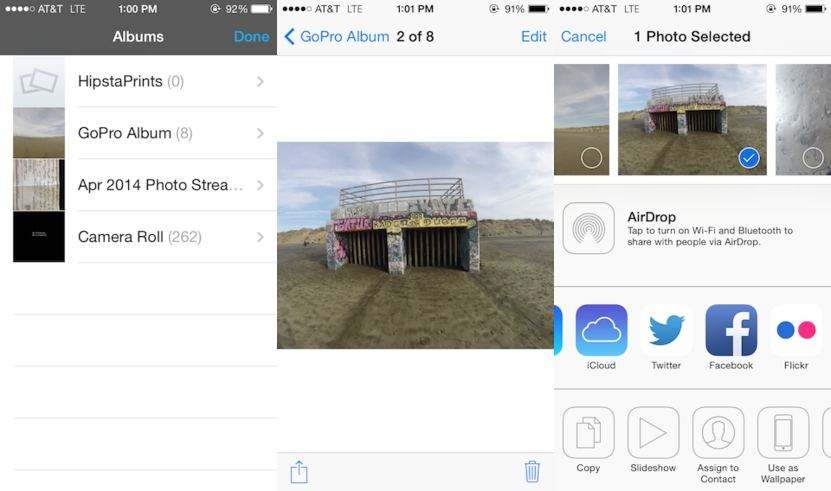iPhoneとAndroidでInstagramの動画を保存する方法
Instagramアプリを使用すると、ビデオや写真を友人と簡単に共有できます。そして、あなたがしたいことがあります InstagramビデオをiPhoneまたはAndroidスマートフォンに保存する、しかしそのようなオプションが利用可能でないことだけを見つけてください。 ただし、一部のアプリを使用して携帯電話で動画を保持できるため、失望する必要はありません。さらに重要なことに、これらのアプリは完全に無料です。
パート1:InstagramからiPhoneにビデオをダウンロードする方法
#1:InstaSaveアプリを使用する
300万人を超えるユーザーがいるInstaSaveは、投稿することなくInstagramから動画を保存する最も簡単な方法です。仕組みは次のとおりです。
- App StoreからInstaSaveアプリをダウンロードする
- Instagramにログインすると、Instagramフィードからすべてのビデオが表示されます。ビデオを開き、「URLをコピー」をタップします
- InstaSaveアプリを開くと、URLが自動的に貼り付けられます
- 「保存」をクリックして、ビデオをiPhoneに保存します。カメラロールでビデオを確認できます



InstaSaveと同様のアプリも確認してください。
インスタグラブ
ラピッドセーブ
先端:から多くのビデオをダウンロードした場合Instagramでは、iOSデバイスのストレージスペースが制限される場合があります。 Tenorshare iCareFoneは、簡単なクリックでiPhoneのビデオ、写真、アプリ、その他の大きなファイルをコンピューターに転送する簡単なツールです。
#2:IFTTTでInstagramビデオをコピーする
多数のソーシャルアカウントをお持ちの場合、IFTTTはビデオを管理するのに最適な選択肢です。クリップまたは写真に「いいね」を付けるとすぐに、IFTTTはそれをDropboxに自動的にダウンロードします。
- App StoreからIFTTTをダウンロードし、新しいアカウントでログインします。
- InstagramとDropboxをIFTTTに接続し、レシピを選択して[レシピのアクティブ化]をクリックすると、InstagramビデオがDropboxに自動的にダウンロードされます。


パート2:Instagramの動画をAndroidスマートフォンに保存する方法
Androidユーザーの場合は、Instagramクリップをサムスン銀河、Huawei、HTC、その他のAndroidスマートフォンにダウンロードする無料のアプリケーションもあります。
- AndroidフォンでInstagramとInstagram Video Downloaderを無料でダウンロード
- ビデオダウンローダーが正常にインストールされたら、アプリを開きます
- Instagramアプリに移動し、URLをコピーします。 URLをコピーできない場合は、デスクトップまたはラップトップを使用してURLを保存します
- 次に、Instagram Video Downloaderに移動し、[投稿のダウンロード]タブを左にスワイプして、[URL]ボックスにURLを貼り付け、[ダウンロード]をクリックします


上記の方法で、保存する方法無料のiPhoneまたはAndroidカメラロール上のInstagramビデオは、決して問題になりません。さらに質問がある場合は、以下にコメントしてお気軽にお問い合わせください。